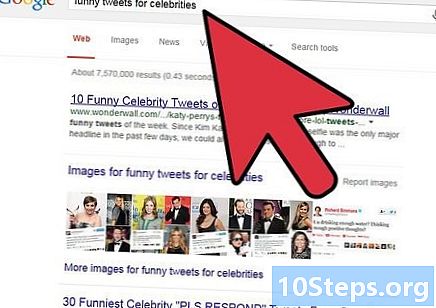Зміст
Ця стаття вчить вас вийти з екрана "iPhone неактивний", який з'являється, коли користувач багато разів поспіль вводить на пристрої неправильний код. Хоча iPhone повертається до норми за одну-60 хвилин, якщо ви помилитеся забагато, ви можете вимкнути його на невизначений час. Щоб вирішити ситуацію, спробуйте стерти та скинути iPhone (через iTunes або iCloud) або скористайтеся режимом відновлення iTunes, щоб видалити весь вміст на пристрої.
Кроки
Спосіб 1 з 3: Використання iTunes
Підключіть iPhone до комп'ютера. Підключіть USB-кінець зарядного пристрою пристрою до одного з портів комп’ютера; потім підключіть інший кінець до iPhone.
- Якщо ви перебуваєте на Mac, можливо, вам доведеться придбати адаптер USB 3.0 або Thunderbolt для підключення кабелю.

Відкрийте iTunes. Він представлений барвистою музичною нотою на білому тлі.- Перейдіть до третього розділу цієї статті, якщо iTunes запитує код або не розпізнає iPhone.
Клацніть на піктограму iPhone. Він знаходиться у верхньому лівому куті екрана iTunes.

натисніть Відновіть iPhone. Варіант знаходиться у верхній правій частині сторінки.- Якщо параметр "Шукати iPhone" увімкнено, вимкніть його, щоб продовжити. Оскільки ви не можете зробити це, коли пристрій неактивний, перейдіть до наступного розділу.

натисніть Відновити коли команда з'являється на екрані. Таким чином, iPhone буде повернуто до заводських налаштувань.- Можливо, вам доведеться ввести пароль, щоб продовжити.
Дочекайтеся завершення процесу відновлення. Це займе кілька хвилин, але це може бути повільніше, якщо iPhone потребує оновлення. Після цього пристрій вийде з режиму очікування, а код буде видалено.
Якщо необхідно, відновити резервну копію -. Якщо у вас є резервні копії, збережені в iTunes або iCloud, ви можете відновити налаштування, фотографії, програми та решту вмісту iPhone.
- Якщо iPhone заблоковано кодом, вам потрібно буде ввести свій ідентифікатор Apple і пароль, щоб відновити резервну копію в iTunes.
- Якщо у вас немає резервної копії, вам доведеться налаштувати iPhone як новий.
Спосіб 2 з 3: Використання iCloud
Активуйте опцію «Шукати iPhone». Поради щодо цього методу працюють лише тоді, коли він увімкнений. Якщо ні, використовуйте попередній або наступний розділ.
Відкрийте сторінку iCloud. Зайдіть на веб-сторінку https://www.icloud.com/ та введіть свій Apple ID та пароль у відповідні поля для доступу до свого профілю.
натисніть Шукати iPhone. Варіант представлений зеленим значком радара на панелі. За допомогою нього iCloud починає пошук пристрою.
- Можливо, вам доведеться ввести свій ідентифікатор Apple та пароль ще раз, щоб продовжити.
Клацніть Усі пристрої. Опція представлена зеленим значком, знаходиться у верхній частині вікна та надає доступ до випадаючого меню.
Виберіть iPhone. Клацніть на його ім’я у спадному меню, щоб відкрити сторінку пристрою праворуч.
- Якщо в опціях немає імені вашого iPhone, це пов’язано з тим, що на пристрої відключена функція «Пошук iPhone».
натисніть Видаліть iPhone. Опція знаходиться в правому нижньому куті екрана.
натисніть Видалити коли команда з'являється на екрані. Потім вам доведеться ввести пароль.
Введіть свій ідентифікатор Apple і пароль. У полі пароля введіть код ідентифікатора Apple для iPhone.
натисніть Заздалегідь. Параметр знаходиться у правому верхньому куті сторінки iPhone, праворуч від вікна.
натисніть в порядку. Варіант зелений і знаходиться у верхньому правому куті сторінки. Натисніть, щоб розпочати процес.
Зачекайте, поки iPhone буде витерто. Процес може зайняти кілька хвилин і закінчиться, коли слово "Привіт" з'явиться на екрані кількома мовами.
Якщо необхідно, відновити резервну копію -. Якщо у вас є резервні копії, збережені в iTunes або iCloud, ви можете відновити налаштування, фотографії, програми та решту вмісту iPhone.
- Якщо iPhone заблоковано кодом, вам потрібно буде ввести свій ідентифікатор Apple і пароль, щоб відновити резервну копію в iTunes.
- Якщо у вас немає резервної копії, вам доведеться налаштувати iPhone як новий.
Метод 3 з 3: Використання режиму відновлення
Зрозумійте, коли доводиться використовувати режим відновлення. За допомогою цього режиму користувач може відновити iPhone за допомогою iTunes на комп'ютері, на якому він ніколи не користувався пристроєм. Це єдиний корисний метод, якщо ви не можете отримати доступ до iTunes або функцію "Пошук iPhone" вимкнено.
Закрийте iTunes. Це важливо для використання режиму відновлення, оскільки може виникнути помилка, якщо обидва вони відкриті / активовані одночасно.
Підключіть iPhone до комп'ютера. Підключіть USB-кінець зарядного пристрою пристрою до одного з портів комп’ютера; потім підключіть інший кінець до iPhone.
- Якщо ви перебуваєте на Mac, можливо, вам доведеться придбати адаптер USB 3.0 або Thunderbolt для підключення кабелю.
- Якщо iTunes відкривається, закрийте його ще раз.
Переведіть iPhone у режим відновлення. На iPhone 8 або новіших версіях послідовно натискайте кнопки збільшення та зменшення гучності; потім натисніть і утримуйте кнопку живлення, доки не отримаєте повідомлення "Підключитися до iTunes" - представлене значком кабелю живлення та логотипом iTunes.
- На iPhone 7 утримуйте натиснутими кнопки гучності та живлення, поки не отримаєте повідомлення "Підключитися до iTunes".
- На iPhone 6S та попередніх моделях натисніть і утримуйте кнопку головного екрана та живлення, доки не з’явиться повідомлення "Підключитися до iTunes".
Відкрийте iTunes. Він представлений кольоровою музичною нотою на білому тлі і відкриється безпосередньо на сторінці Режим відновлення.
натисніть Відновіть iPhone. Варіант знаходиться у верхній частині вікна.
натисніть Відновити коли команда з'являється на екрані. IPhone почне повертатися до заводських налаштувань.
- Можливо, вам доведеться ввести свій ідентифікатор Apple та пароль.
Зачекайте, поки iPhone буде витерто. Це займе кілька хвилин, але це може бути повільніше, якщо iPhone потребує оновлення.
Якщо необхідно, відновити резервну копію -. Ви можете відновити інформацію iPhone із резервної копії, якщо така є.
- Якщо iPhone заблоковано кодом, вам доведеться ввести свій ідентифікатор Apple і пароль, щоб відновити резервну копію в iTunes.
- Якщо у вас немає резервної копії, вам доведеться налаштувати iPhone як новий.
Поради
- Майже завжди варто чекати, поки iPhone самостійно вийде з режиму очікування, а не стирати та відновлювати пристрій.
- Якщо вам потрібно зробити екстрений дзвінок, коли ваш iPhone неактивний, натисніть Надзвичайна ситуаціявнизу екрана та введіть номер вручну.
Попередження
- Якщо iPhone неактивний, а резервної копії в iTunes або iCloud немає, після відновлення ви втратите всі дані.